没有合适的资源?快使用搜索试试~ 我知道了~
开源项目参与与GitHub社区规范.docx

试读
16页
需积分: 0 0 下载量 34 浏览量
更新于2024-11-08
收藏 28KB DOCX 举报
开源项目参与与GitHub社区规范.docx
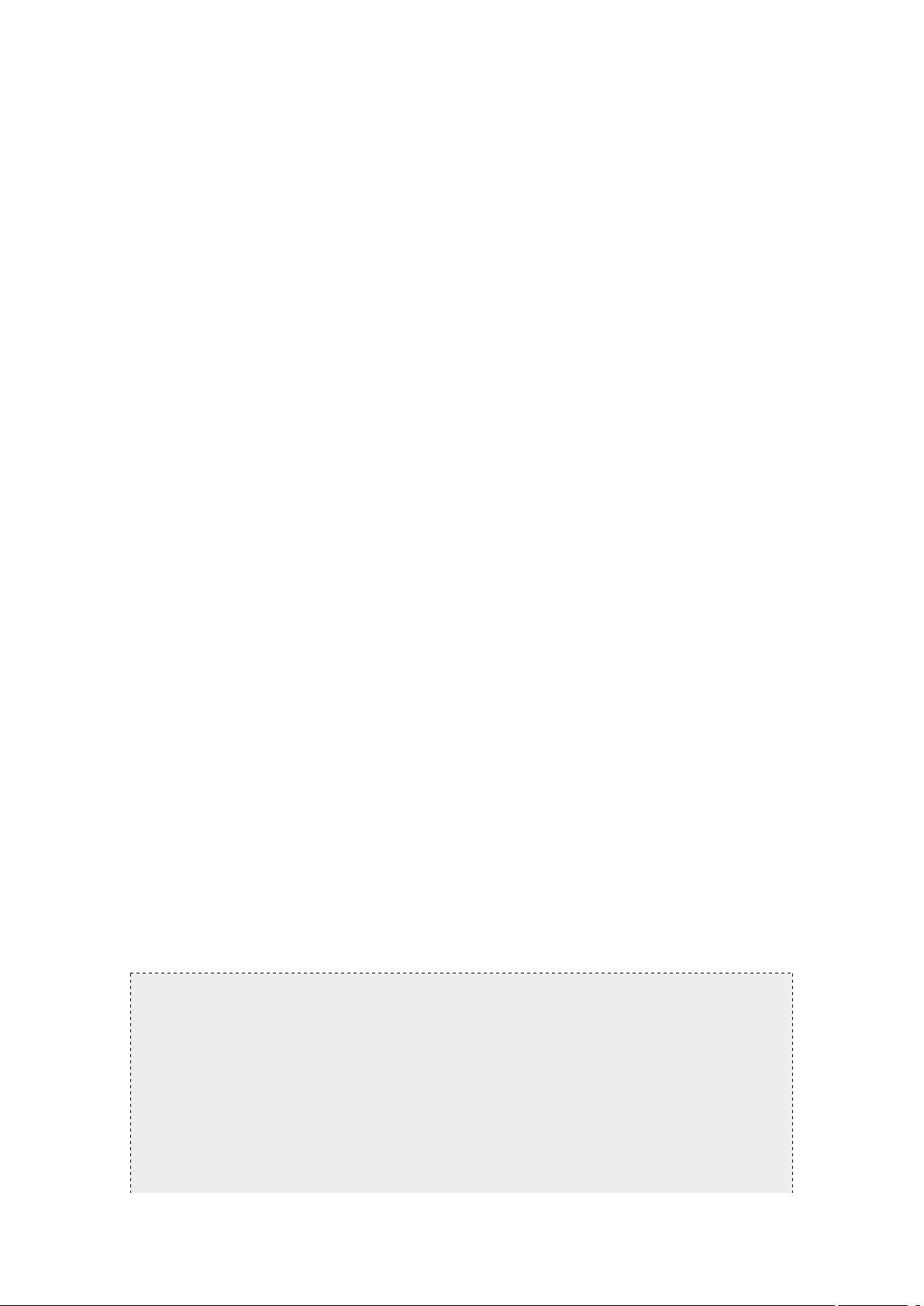
1
GitHub 协作基础
1 创建 GitHub 账户
在开始 GitHub 上的协作之前,首先需要创建一个 GitHub 账户。GitHub 是一个
基于 Web 的托管服务,用于版本控制和协作开发。它使用 Git 作为其版本控制
工具。要创建账户,请访问 GitHub 官网并点击右上角的“Sign up”按钮。按照
指示填写必要的信息,包括用户名、密码和电子邮件地址。完成注册后,你将
能够创建和管理仓库,以及参与开源项目。
2 理解仓库和版本控制
2.1 仓库(Repository)
仓库是 GitHub 上存储项目代码的地方。每个仓库可以包含多个文件、目录和提
交记录。仓库是版本控制的核心,它跟踪文件的更改历史,允许你回滚到之前
的版本,或者查看代码的演变过程。
2.2 版本控制
版本控制是一种记录文件和目录更改历史的系统,它允许你管理代码的多个版
本。Git 是最流行的版本控制系统之一,它使用仓库来存储项目的历史记录。当
你在本地或 GitHub 上对代码进行更改时,Git 会记录这些更改,你可以随时查
看或恢复到任何特定的版本。
2.2.1 示例:使用 Git 初始化仓库
#
在本地创建一个新目录
mkdir my_project
cd my_project
#
初始化
Git
仓库
git init
#
添加文件到仓库
touch README.md
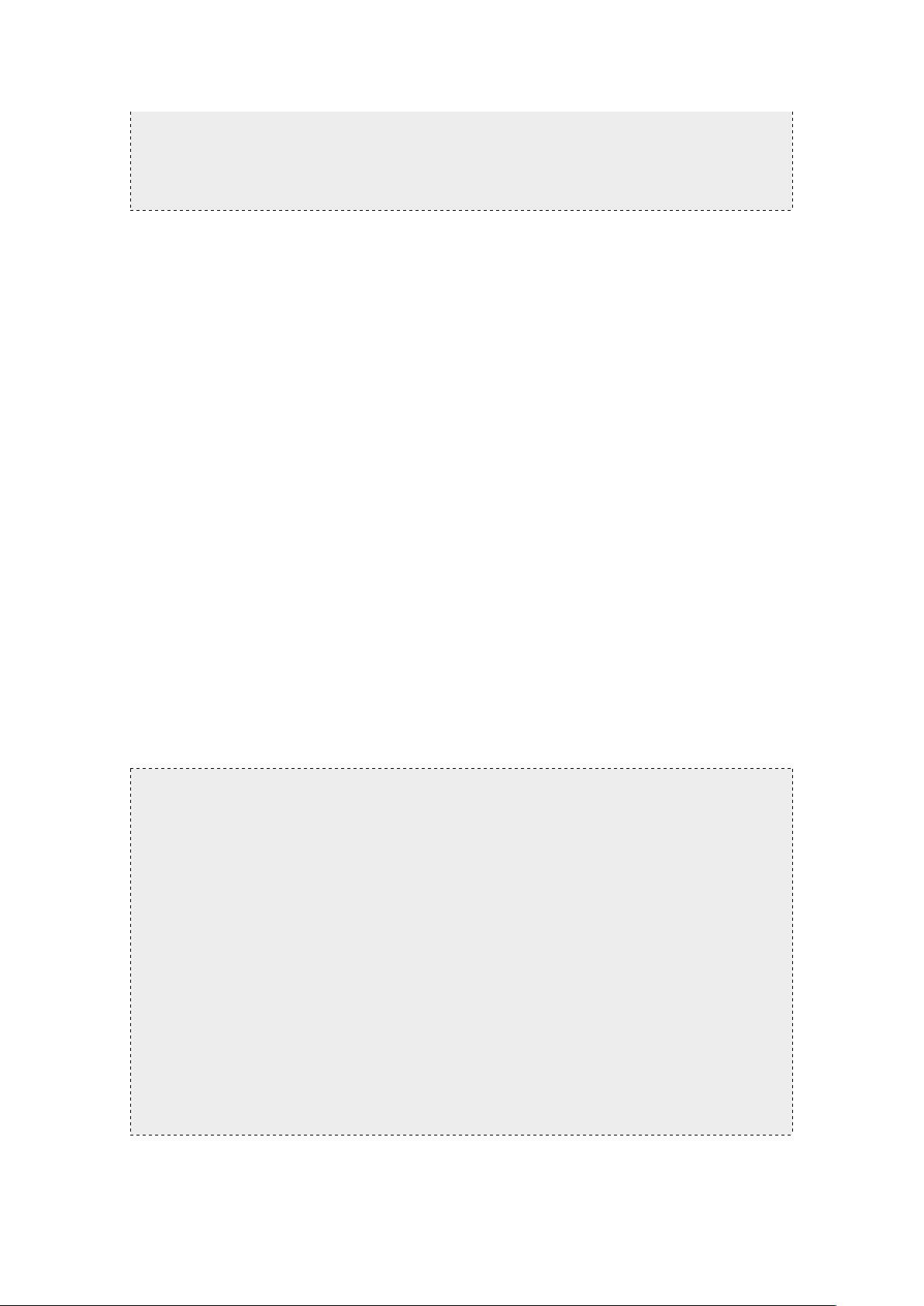
2
git add README.md
#
提交更改
git commit -m "Initial commit"
3 使用 Git 命令行工具
Git 命令行工具是与 GitHub 仓库交互的主要方式。以下是一些基本的 Git 命令,
用于管理仓库和协作:
3.1 命令行基础
� git clone: 从 GitHub 仓库克隆代码到本地。
� git add: 将文件的更改添加到暂存区。
� git commit: 将暂存区的更改提交到本地仓库。
� git push: 将本地仓库的更改推送到 GitHub 仓库。
� git pull: 从 GitHub 仓库拉取更改到本地仓库。
� git branch: 管理分支,创建、切换或删除分支。
� git merge: 将一个分支的更改合并到另一个分支。
3.1.1 示例:从 GitHub 仓库克隆代码
#
克隆一个
GitHub
仓库
git clone https://github.com/username/my_project.git
cd my_project
#
查看仓库状态
git status
#
添加文件到暂存区
git add new_file.txt
#
提交更改
git commit -m "Add new_file.txt"
#
将更改推送到
GitHub
仓库
git push origin main
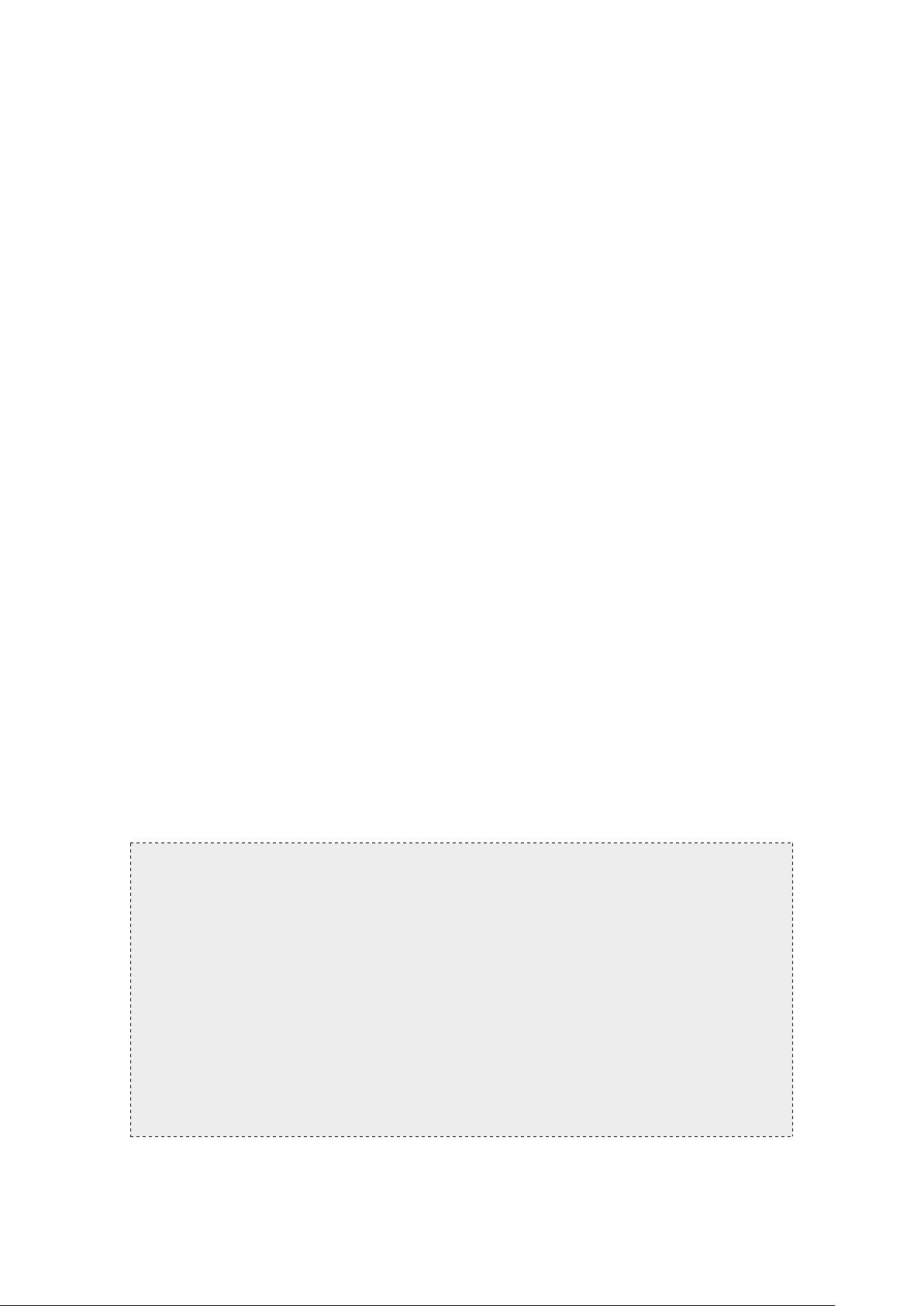
3
4 GitHub 界面操作入门
GitHub 的 Web 界面提供了直观的图形化操作,使你能够轻松地浏览仓库、提交
代码、创建和管理分支,以及参与讨论。
4.1 界面操作
� 仓库页面: 显示仓库的文件结构、提交历史和分支。
� Pull Request: 提交更改请求,以便项目维护者审查和合并。
� Issues: 报告问题或提出功能请求。
� Wiki: 创建和编辑项目的文档。
� Settings: 管理仓库的设置,包括权限、分支保护和 Webhook。
4.1.1 示例:在 GitHub 上创建 Pull Request
1. 访问你想要贡献的项目仓库。
2. 点击“Fork”按钮,将项目复制到你自己的 GitHub 账户下。
3. 在你的本地仓库中,创建一个新的分支并进行更改。
4. 将更改提交到你的本地仓库,并推送到你自己的 GitHub 仓库。
5. 在 GitHub 上,访问你自己的仓库,点击“New pull request”按钮。
6. 确认源分支和目标分支,然后点击“Create pull request”。
7. 在 Pull Request 页面上,描述你的更改并请求项目维护者审查。
#
在本地创建新分支
git checkout -b my-feature
#
在新分支上进行更改
# ...
编辑代码
...
#
提交更改
git add .
git commit -m "Add new feature"
#
将更改推送到你自己的
GitHub
仓库
git push origin my-feature
通过以上步骤,你将能够有效地使用 GitHub 进行协作,无论是参与开源项目还
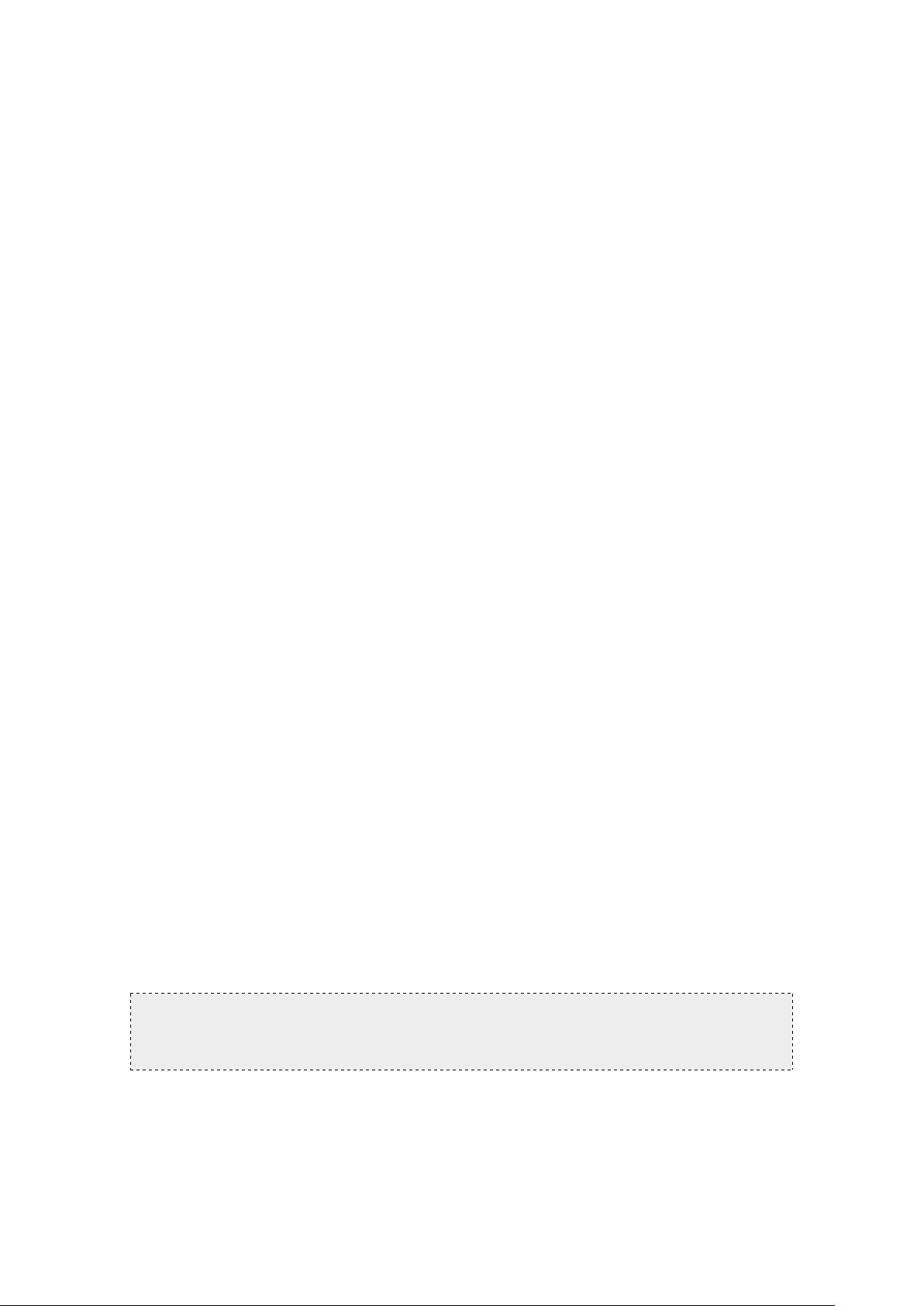
4
是管理自己的代码仓库。GitHub 和 Git 的结合,为软件开发提供了强大的工具,
支持团队协作、代码审查和版本管理。# 开源项目参与流程
5 寻找感兴趣的开源项目
在 GitHub 上参与开源项目的第一步是找到一个你感兴趣的项目。GitHub 提供了
丰富的搜索功能,你可以通过关键词、语言、主题等筛选条件来找到符合你兴
趣和技能的项目。例如,如果你对 Python 项目感兴趣,可以在搜索框中输入
“Python”,然后在结果中寻找活跃度高、文档完善、社区友好的项目。
6 阅读项目文档和贡献指南
找到项目后,仔细阅读项目的 README 文件和 CONTRIBUTING 指南。这些文档
通常会告诉你项目的功能、使用方法、开发环境搭建步骤、代码风格、提交流
程等重要信息。例如,一个项目可能要求你使用特定的代码格式工具,如 black
或 prettier,来保持代码风格的一致性。
7 Fork 项目到个人仓库
在 GitHub 上,Fork 操作可以将一个项目复制到你的个人账户下,这样你就可以
在自己的仓库中自由地修改代码。打开你感兴趣的项目页面,点击右上角的
“Fork”按钮,选择你的 GitHub 账户,然后点击“Fork your repository”。
8 Clone 项目到本地
Fork 项目后,你需要将项目从你的 GitHub 仓库克隆到本地。打开命令行工具,
使用以下命令:
#
替换
<your-username>
和
<project-name>
为实际的用户名和项目名
git clone https://github.com/<your-username>/<project-name>.git
cd <project-name>
9 创建新的分支
在本地仓库中,你应该在进行任何修改前创建一个新的分支。这可以避免你的
剩余15页未读,继续阅读
资源推荐
资源评论
2020-07-07 上传
2024-01-17 上传
2020-03-23 上传
175 浏览量
2024-04-08 上传
2024-04-17 上传
109 浏览量
2024-04-17 上传
2023-04-23 上传
2020-03-20 上传
2024-04-17 上传
2023-12-16 上传
2022-06-19 上传
152 浏览量
161 浏览量
2021-03-17 上传
2021-02-25 上传
2021-10-26 上传
2023-12-16 上传
2024-04-17 上传
2024-04-17 上传
2021-04-09 上传
资源评论


zhubeibei168
- 粉丝: 1w+
- 资源: 620
上传资源 快速赚钱
 我的内容管理
展开
我的内容管理
展开
 我的资源
快来上传第一个资源
我的资源
快来上传第一个资源
 我的收益 登录查看自己的收益
我的收益 登录查看自己的收益 我的积分
登录查看自己的积分
我的积分
登录查看自己的积分
 我的C币
登录后查看C币余额
我的C币
登录后查看C币余额
 我的收藏
我的收藏  我的下载
我的下载  下载帮助
下载帮助

 前往需求广场,查看用户热搜
前往需求广场,查看用户热搜最新资源
- 基于Java和Vue的kopsoftKANBAN车间电子看板设计源码
- 影驰战将PS3111 东芝芯片TT18G23AIN开卡成功分享,图片里面画线的选项很重要
- 【C++初级程序设计·配套源码】第1期-语法基础
- 基于JavaScript、CSS、HTML的简易DOM版飞机游戏设计源码
- 基于Java开发的日程管理FlexTime应用设计源码
- SM2258XT-BGA144-4BGA180-6L-R1019 三星KLUCG4J1CB B0B1颗粒开盘工具 , EC, 3A, 94, 43, A4, CA 七彩虹SL300这个固件有用
- GJB 5236-2004 军用软件质量度量
- 30天开发操作系统 第 8 天 - 鼠标控制与切换32模式
- spice vd interface接口
- 安装Git时遇到找不到`/dev/null`的问题
安全验证
文档复制为VIP权益,开通VIP直接复制
 信息提交成功
信息提交成功